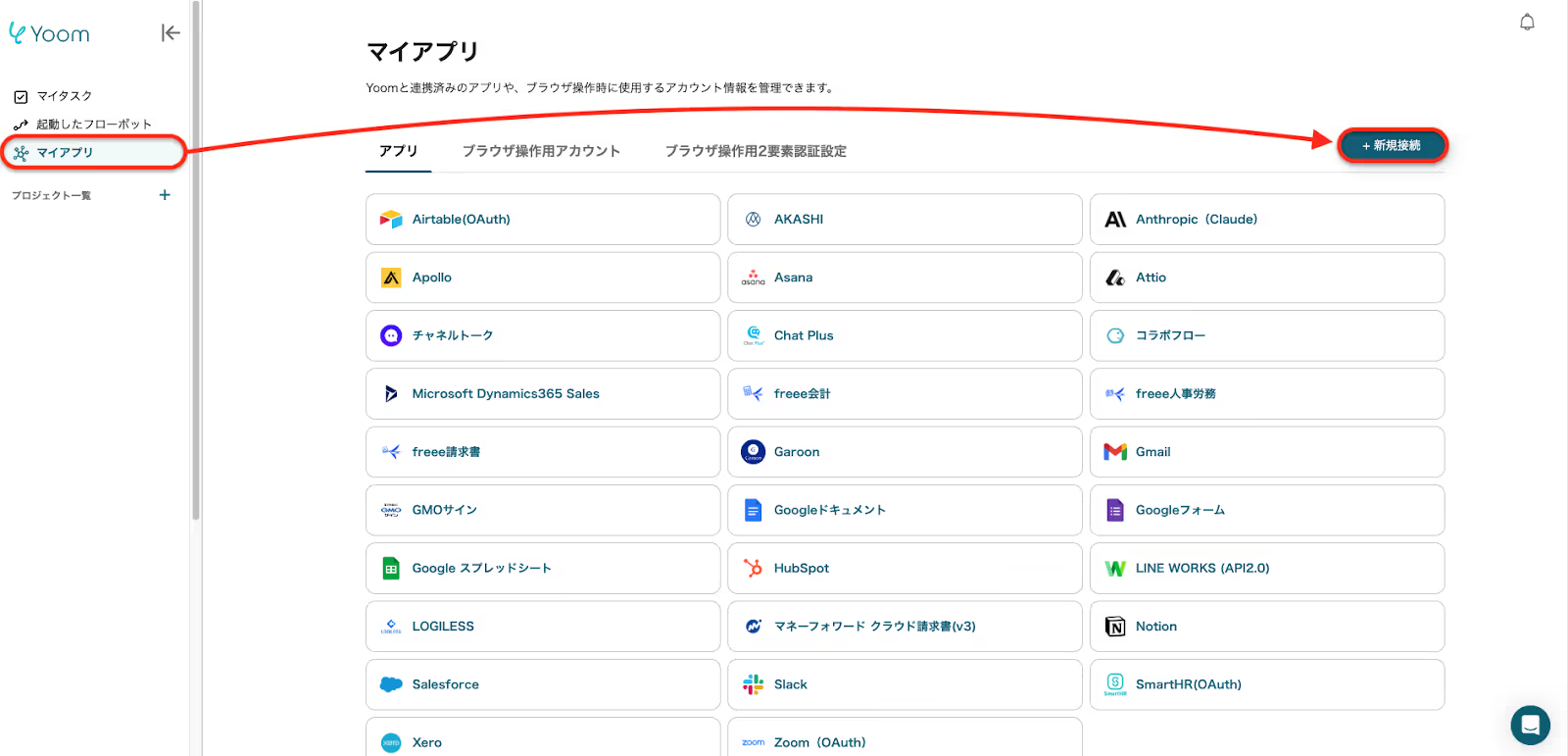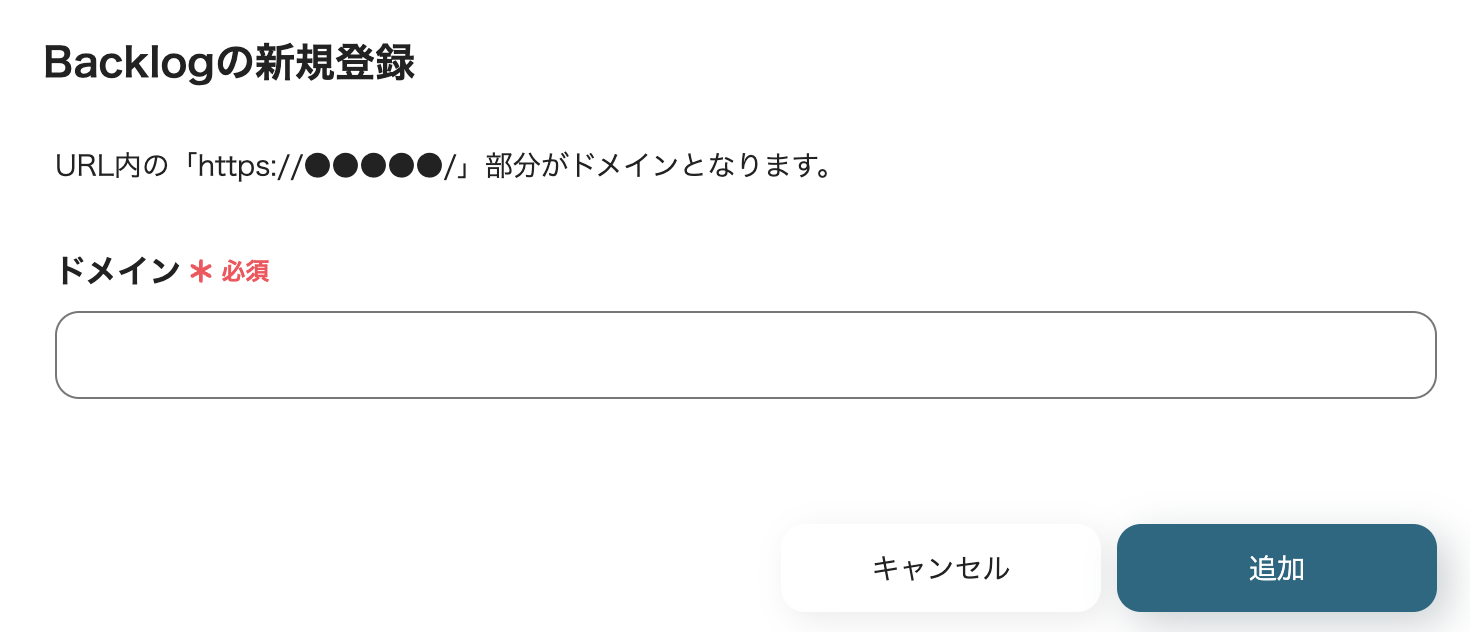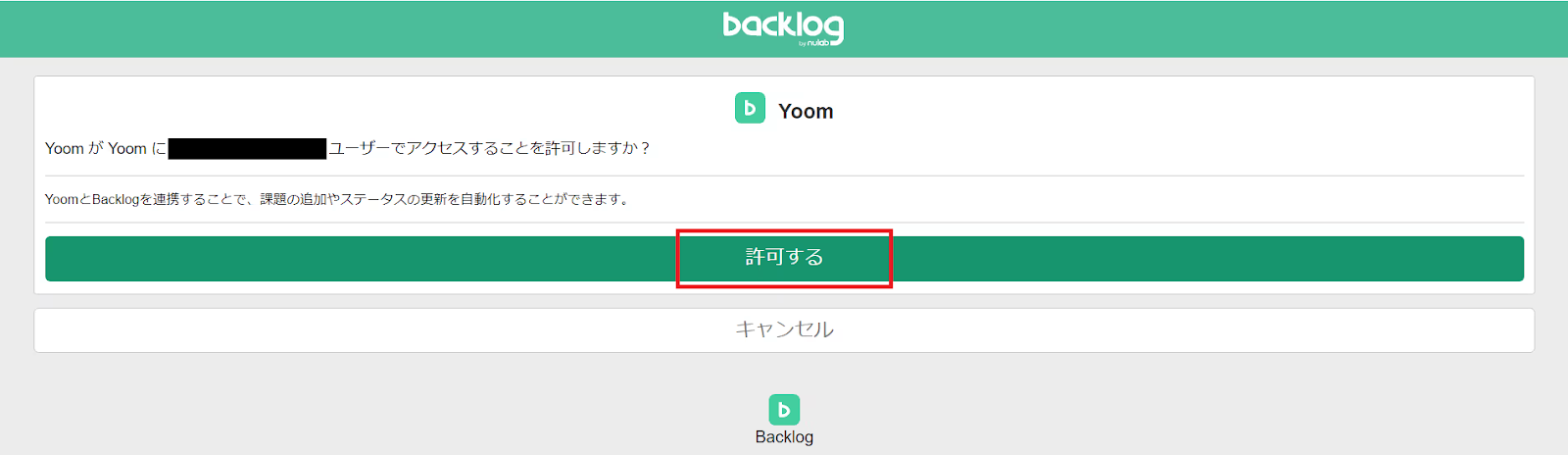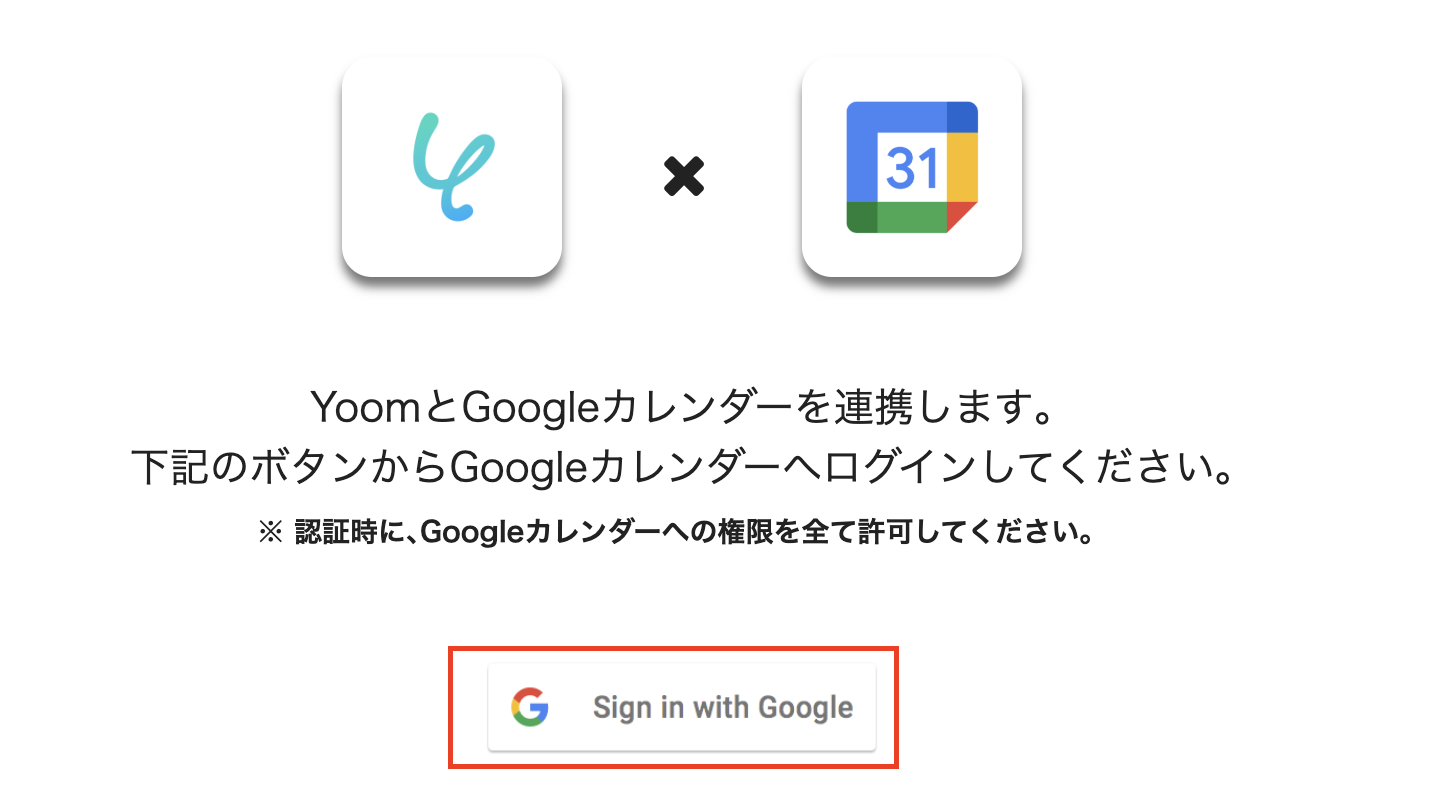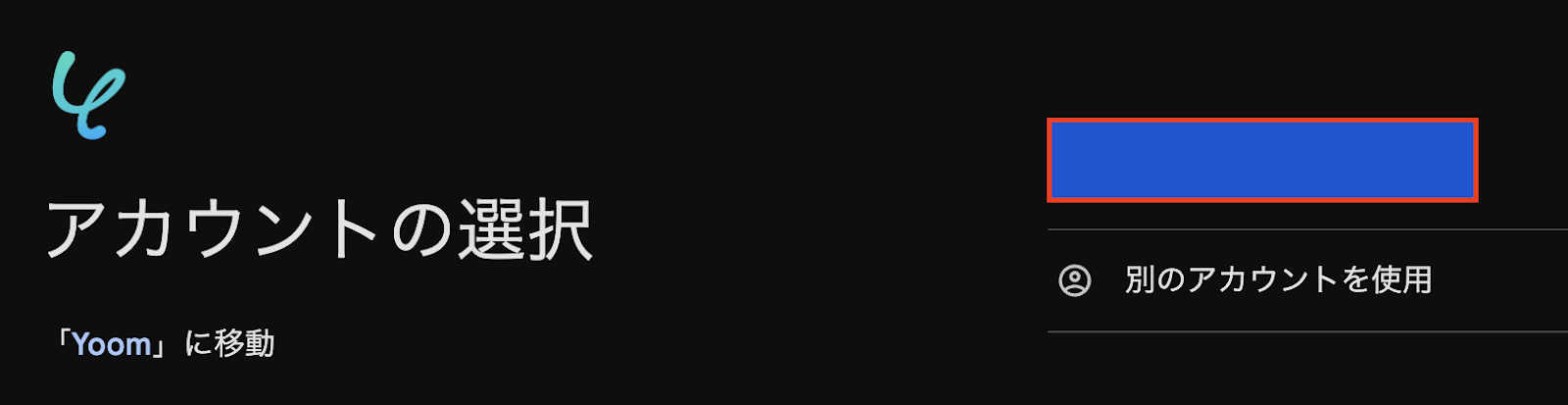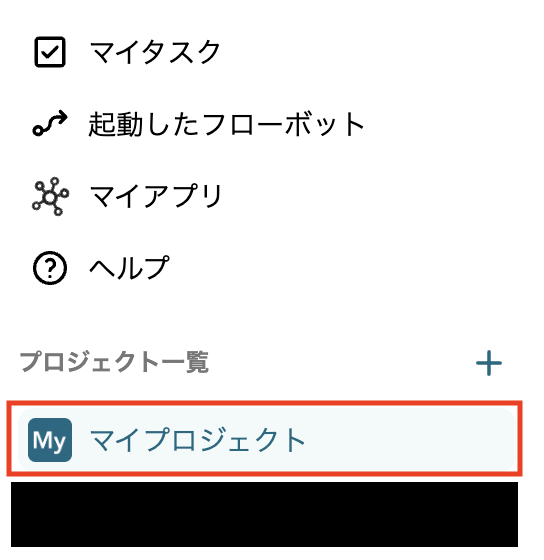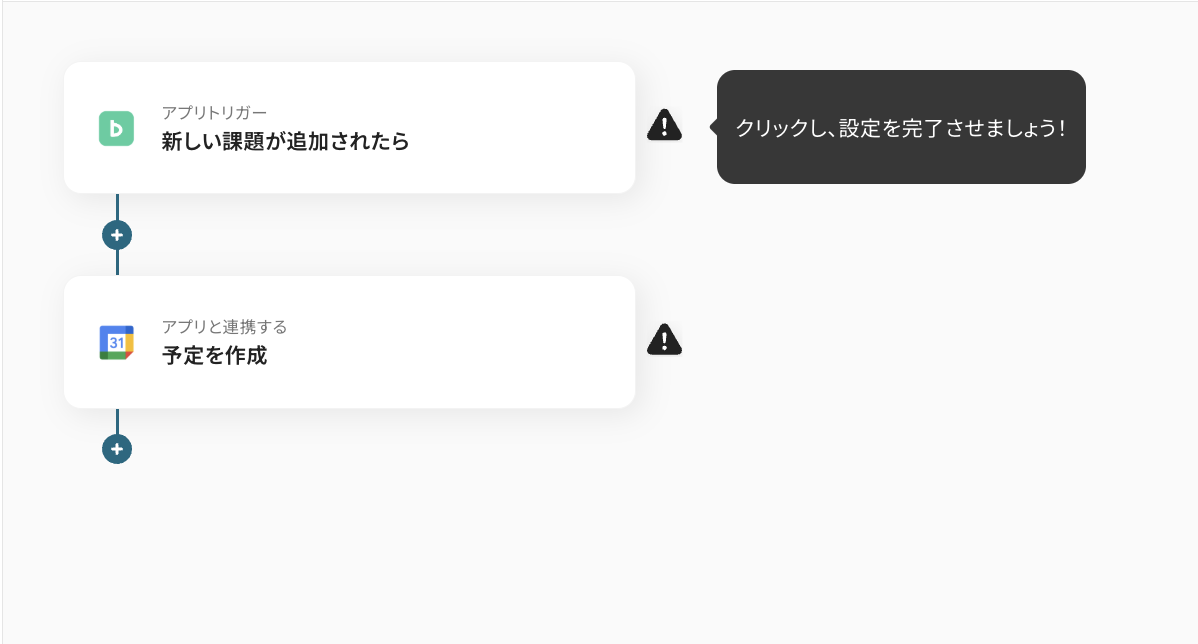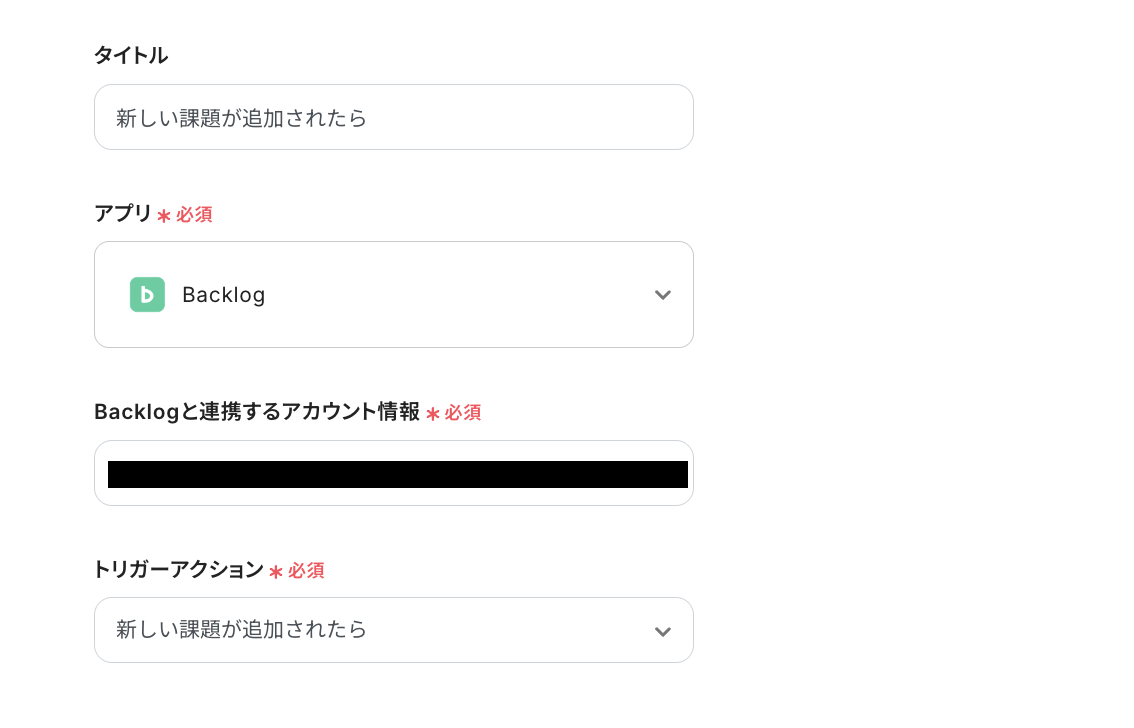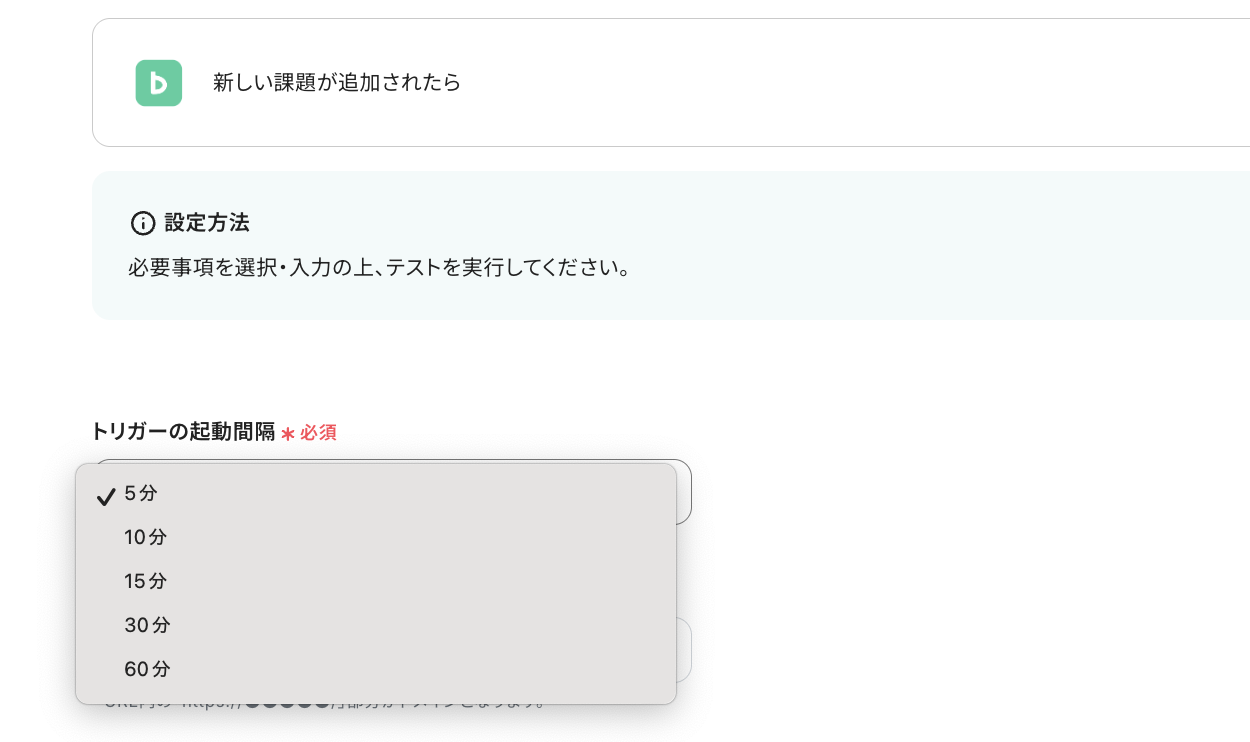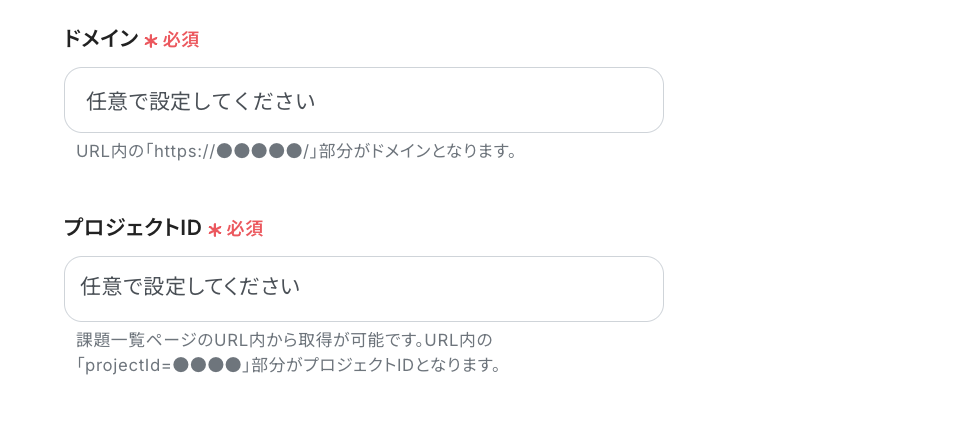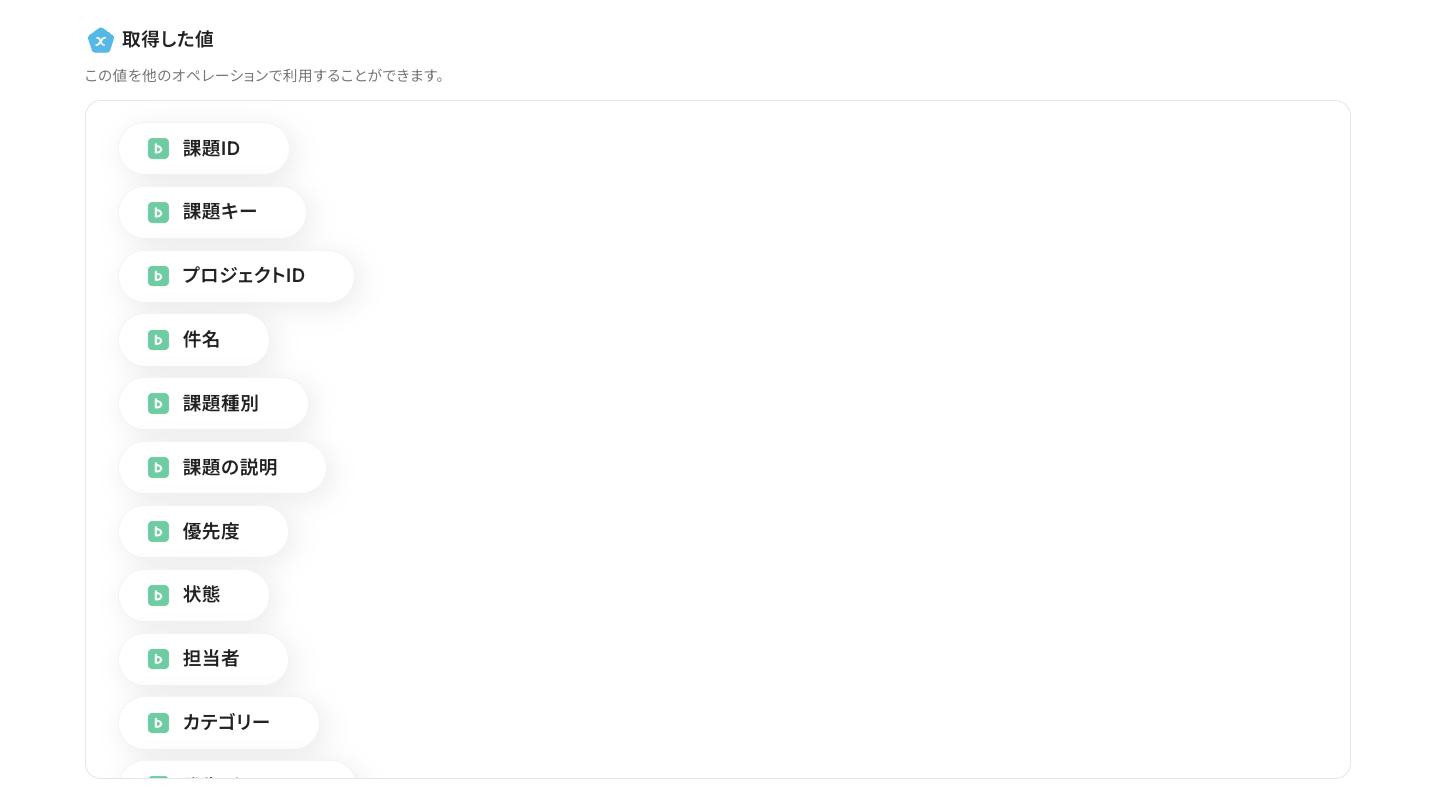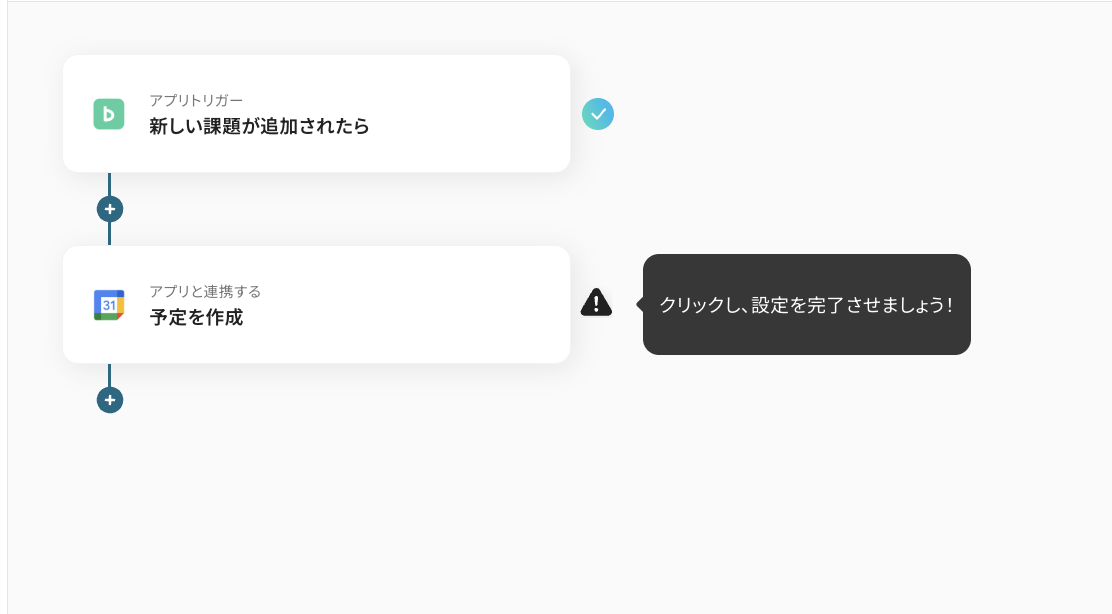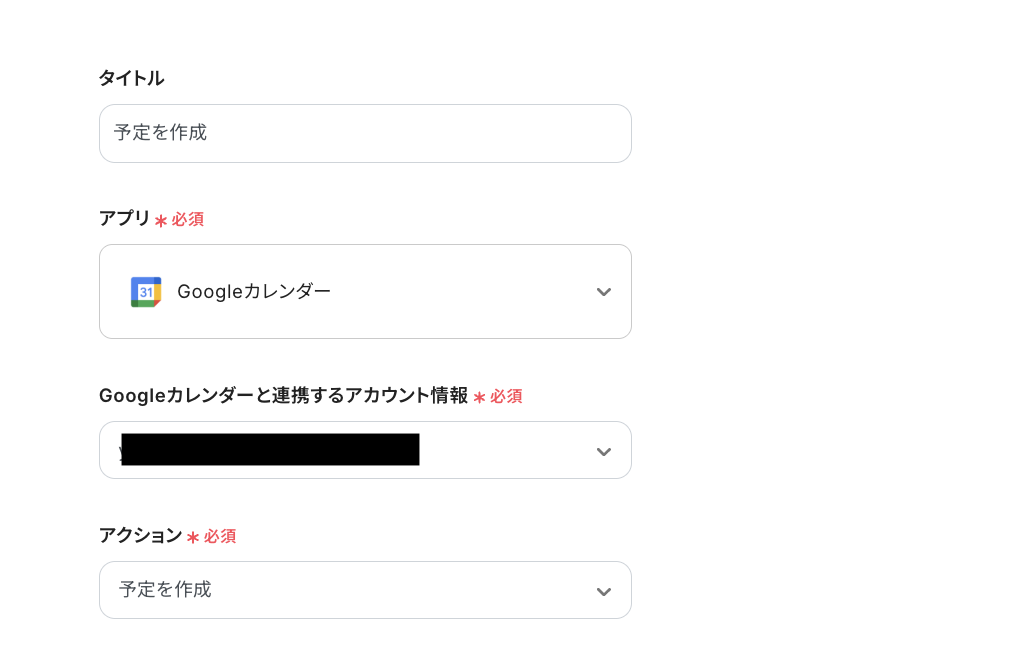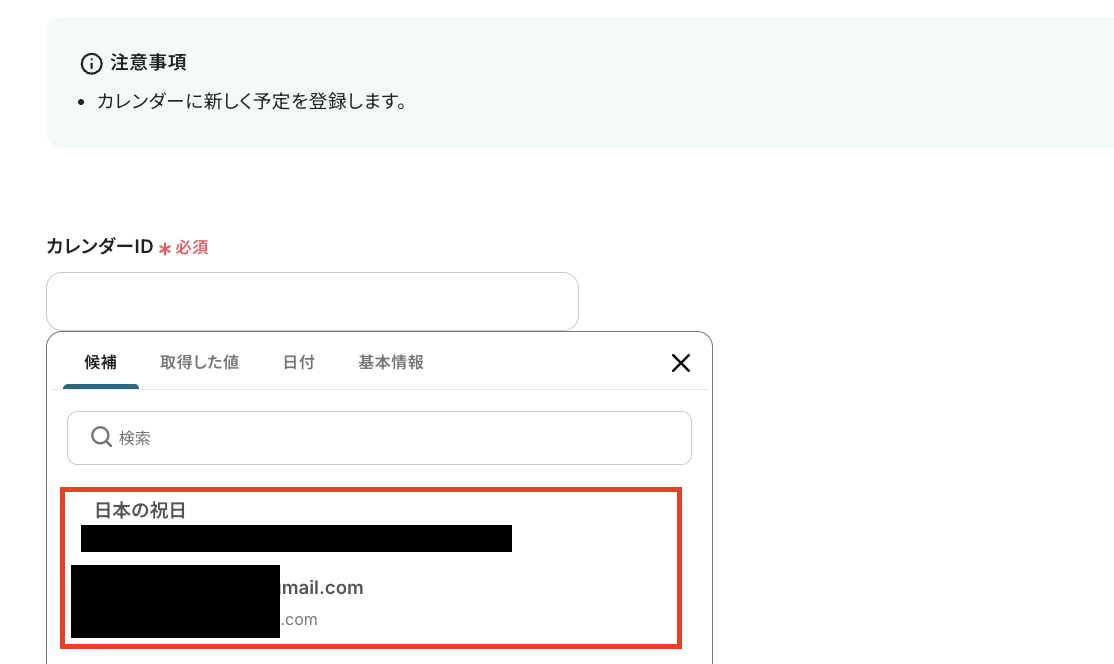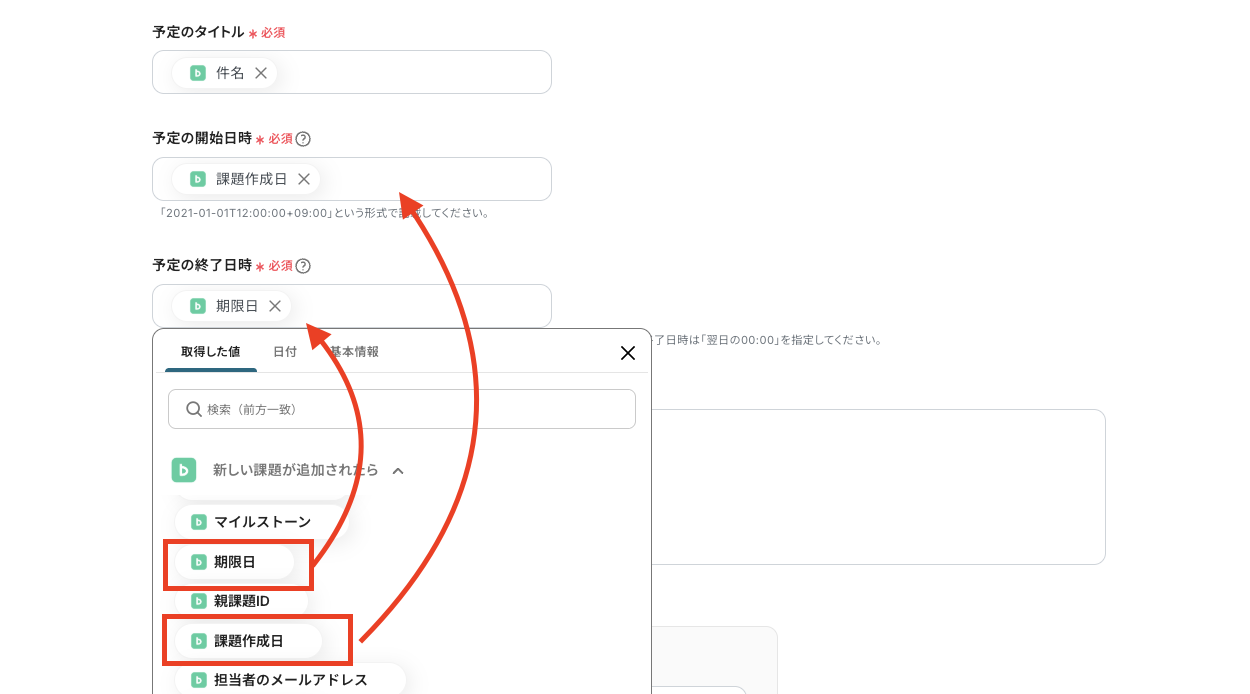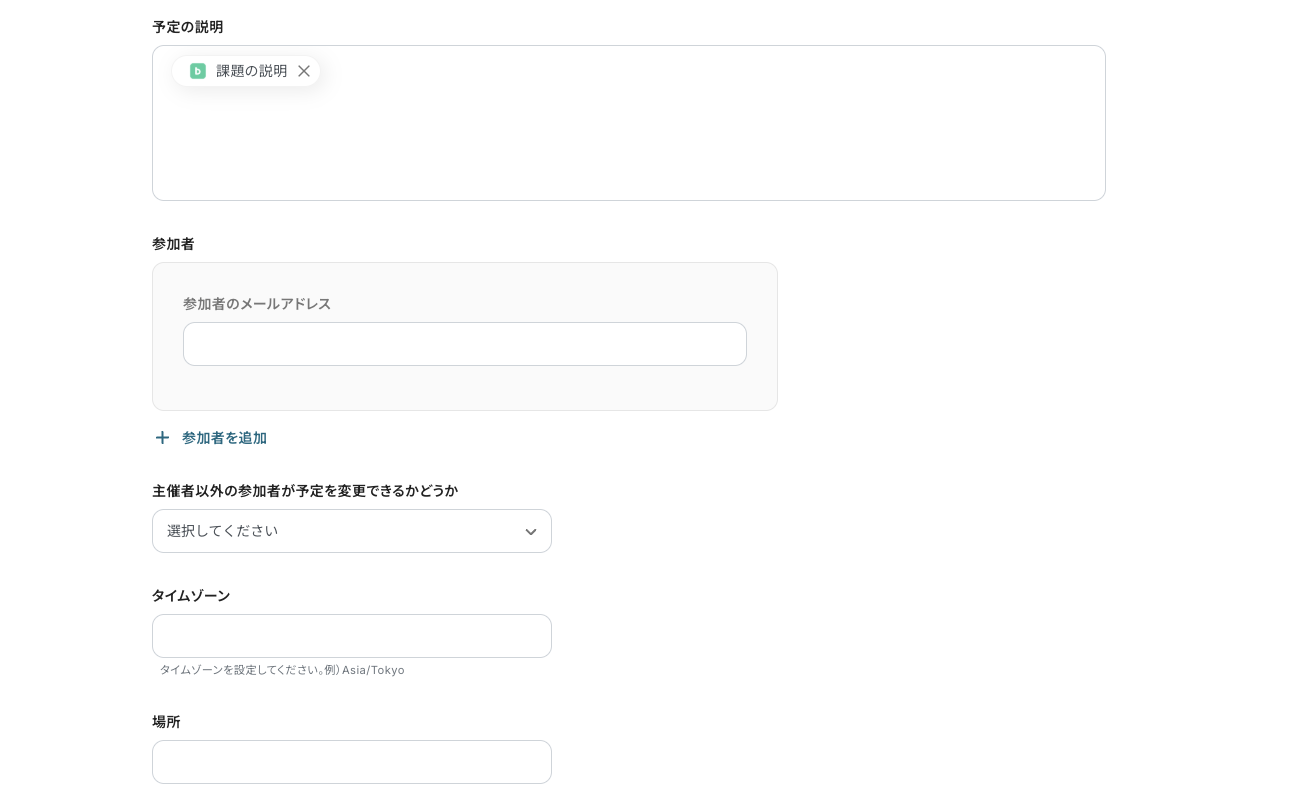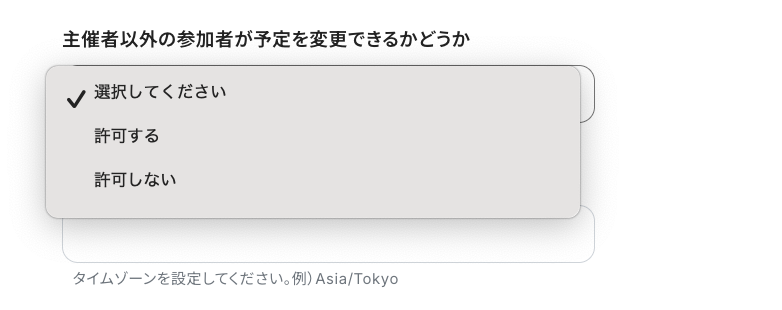Backlogで登録されたタスクの期日をGoogleカレンダーに登録する
試してみる
Backlogで登録されたタスクの期日をGoogleカレンダーに登録するフローです。
「BacklogとGoogleカレンダーを活用して、それぞれのデータを連携したい!」
「Backlogに登録されたタスクの期日をGoogleカレンダーに手動で登録しているけど、時間と手間がかかっている...」
BacklogとGoogleカレンダーを併用している方は、このように手作業でのデータ連携に限界を感じていませんか?
タスクの期日や詳細情報を二重に入力する手間、入力漏れや更新忘れによるスケジュールのズレは、業務効率を大きく低下させる要因となりがちですよね。
もし、Backlogのタスク情報を自動的にGoogleカレンダーに登録したり、更新する仕組みが実現するとしたら?
日常的なタスクの進捗と個人のスケジュール管理を一元化できるようになり、コア業務に集中できる時間を生み出すことができそうです!
今回ご紹介する自動化の設定は、プログラミングの知識がなくてもノーコードで簡単に設定可能です。
日々の繰り返し作業にかかる手間や時間も削減できるので、ぜひこの機会に自動化を導入して、タスク管理とスケジュール管理をもっと楽にしましょう!
とにかく早く試したい方へ
YoomにはBacklogとGoogleカレンダーを連携するためのテンプレートが用意されているので、今すぐ試したい方は以下よりバナーをクリックしてスタートしましょう!
Backlogで登録されたタスクの期日をGoogleカレンダーに登録する
試してみる
Backlogで登録されたタスクの期日をGoogleカレンダーに登録するフローです。
BacklogとGoogleカレンダーを連携してできること
BacklogとGoogleカレンダーのAPIを連携すれば、Backlogのタスク情報をGoogleカレンダーに自動的に連携し、スケジュール登録の手間を減らせるようになります!
タスクの期日を見落とすリスクが減少することで、常に最新かつ正確なスケジュールを関係者と共有できるようになるため、プロジェクトの円滑な進行に貢献します。
Yoomには、これらの連携をすぐに実現できるテンプレートが用意されています。
簡単なアカウント登録後、気になる自動化例の「試してみる」をクリックするだけで、実際にBacklogとGoogleカレンダーの連携を体験できます。
登録はたったの30秒で完了するので、ぜひ気になる内容があれば、お気軽にクリックしてみてください!
Backlogで登録されたタスクの期日をGoogleカレンダーに登録する
Backlogに新しいタスクが登録されたり、既存タスクの期日が更新された際に、その情報を自動でGoogleカレンダーに予定として登録する連携です。
Backlogで管理しているタスクの締め切りを普段使っているGoogleカレンダー上で簡単に確認できるようになり、スケジュール管理の精度向上とタスクの抜け漏れ防止につながります。
この連携は、Backlogのタスクデータを直接Googleカレンダーに連携するだけでなく、必要に応じてAIを活用したデータ加工も行えるため、より柔軟な自動化が可能です。
Backlogで登録されたタスクの期日をGoogleカレンダーに登録する
試してみる
Backlogで登録されたタスクの期日をGoogleカレンダーに登録するフローです。
Backlogで課題が追加されたら、説明を要約してGoogleカレンダーに予定を作成する
Backlogに新しい課題が追加された際、その課題の説明文をAIが自動で要約し、要約された内容と期日情報を基にGoogleカレンダーへ予定を作成する連携です。
長文の課題内容を読む手間が省略され、Googleカレンダー上でタスクの概要を素早く把握できるようになることで、日々のタスク管理がより効率的になります。
これは、AIによる文章生成を含むデータ加工処理を活用した連携であり、情報整理の手間を削減します。
Backlogで課題が追加されたら、説明を要約してGoogleカレンダーに予定を作成する
試してみる
■概要
「Backlogで課題が追加されたら、説明を要約してGoogleカレンダーに予定を作成する」フローは、Backlogで新規課題が生まれた瞬間から要点をAIでコンパクトにまとめ、Googleカレンダーに予定登録まで進める業務ワークフローです。
課題の内容把握とスケジュール登録を1つの流れで実現し、BacklogとGoogle カレンダー間の煩雑な手作業を減らします。
■このテンプレートをおすすめする方
・Backlogでタスク管理しているが、課題ごとにGoogleカレンダーへ予定登録するのが面倒なプロジェクトマネージャーの方
・チームの進捗をカレンダーで俯瞰し、会議やレビューのスケジュール調整を効率化したい方
・転記ミスや登録漏れを減らし、堅実にBacklogとGoogle カレンダー連携を運用したいエンジニアやメンバーサポーターの方
■注意事項
・Backlog、GoogleカレンダーのそれぞれとYoomを連携してください。
・トリガーは5分、10分、15分、30分、60分の間隔で起動間隔を選択できます。
・プランによって最短の起動間隔が異なりますので、ご注意ください。
Backlog と Googleカレンダー の連携フローを作ってみよう
それでは、さっそく実際にBacklogとGoogleカレンダーを連携したフローを作成してみましょう!
今回はYoomを使用して、ノーコードでBacklogとGoogleカレンダーの連携を進めていきます。
もしまだYoomのアカウントをお持ちでない場合は、こちらの登録フォームからアカウントを発行しておきましょう。
[Yoomとは]
フローの作成方法
今回は「Backlogで登録されたタスクの期日をGoogleカレンダーに登録する」フローを作成していきます!
作成の流れは大きく分けて以下です。
- BacklogとGoogleカレンダーをマイアプリ連携
- 該当のテンプレートをコピー
- Backlogのトリガー設定およびGoogleカレンダーのアクション設定
- トリガーをONにし、フローが起動するかを確認
Backlogで登録されたタスクの期日をGoogleカレンダーに登録する
試してみる
Backlogで登録されたタスクの期日をGoogleカレンダーに登録するフローです。
ステップ1:BacklogとGoogleカレンダーをマイアプリ連携
まずは、Backlogをマイアプリに接続していきます。
Yoomアカウントにログイン後、左欄の「マイアプリ」をクリックして「新規接続」からBacklogを検索してください。
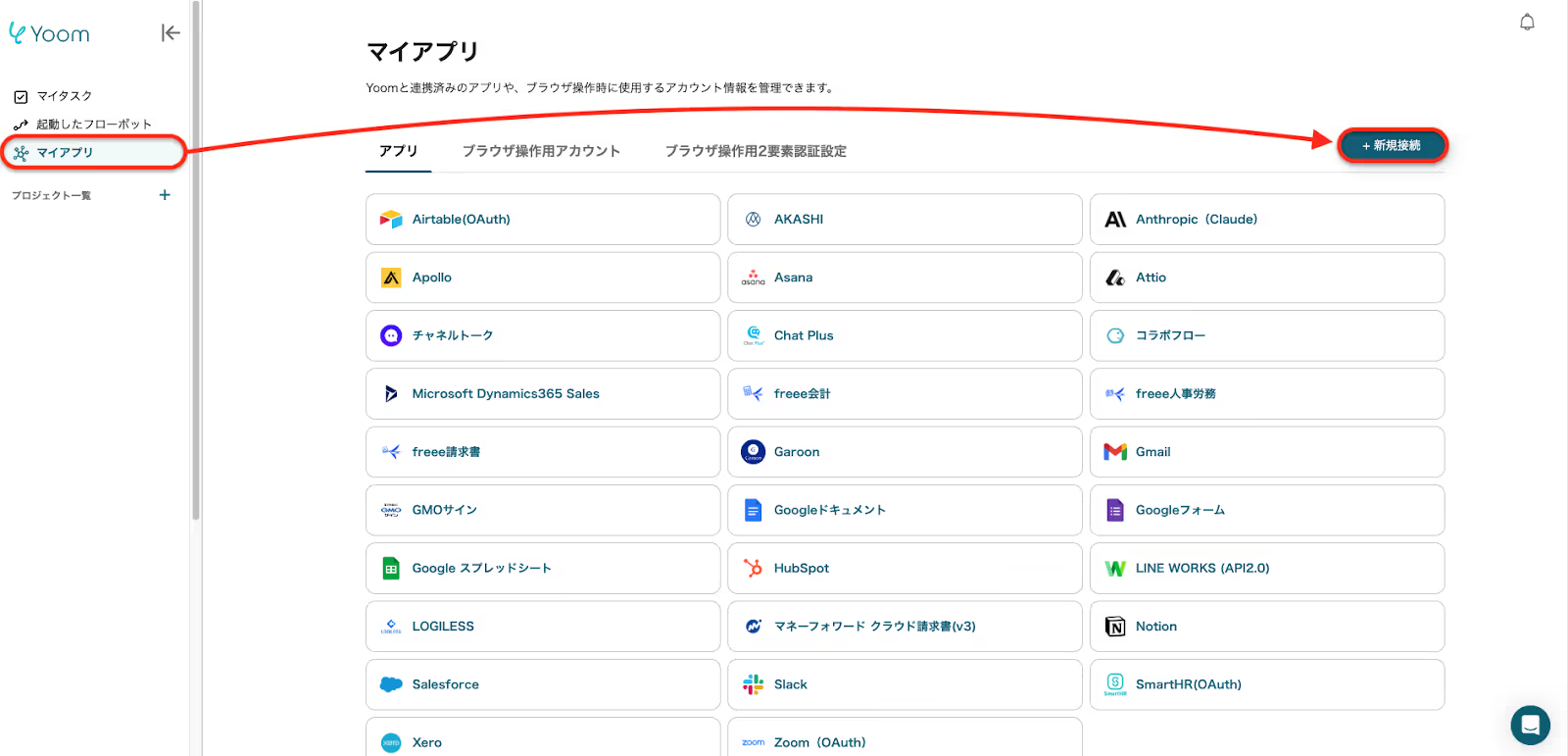
Backlogのアプリアイコンが出てきますので、そちらをクリックします。
接続したいドメイン情報を入力し、[追加]をクリックしましょう。
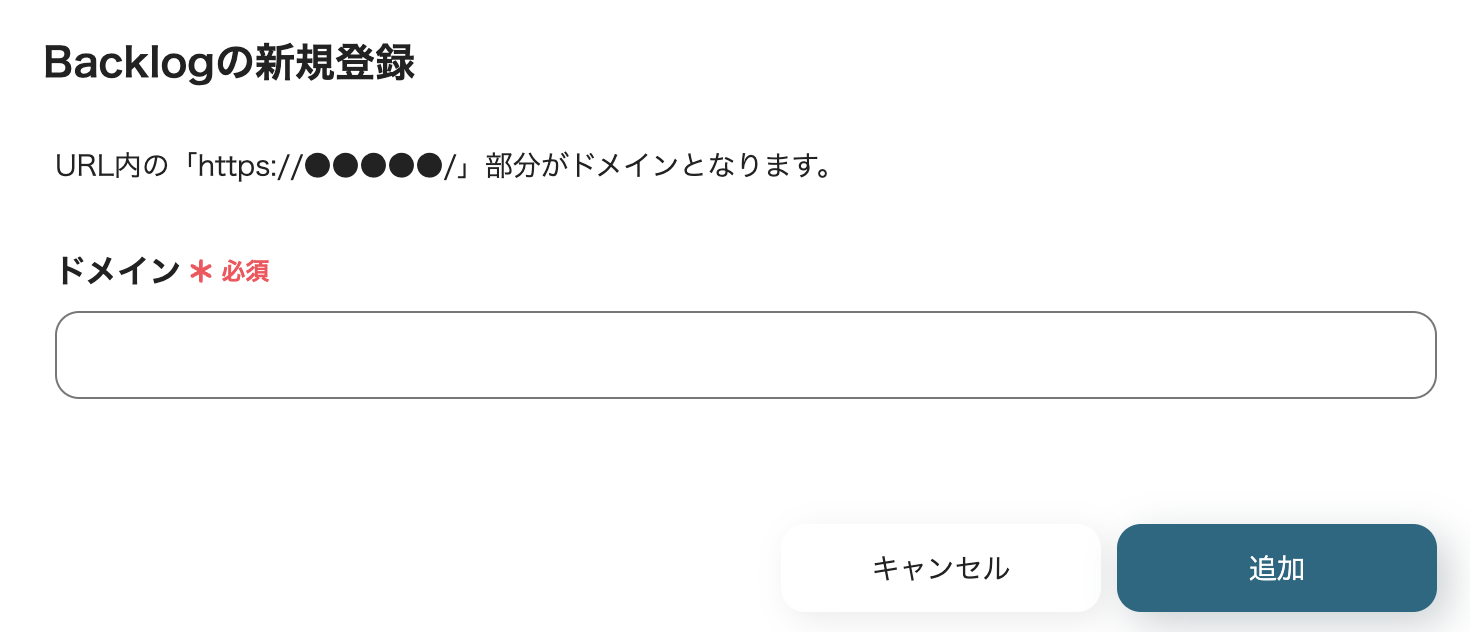
次画面でYoomのアクセスを[許可する]をクリックし、接続完了です。
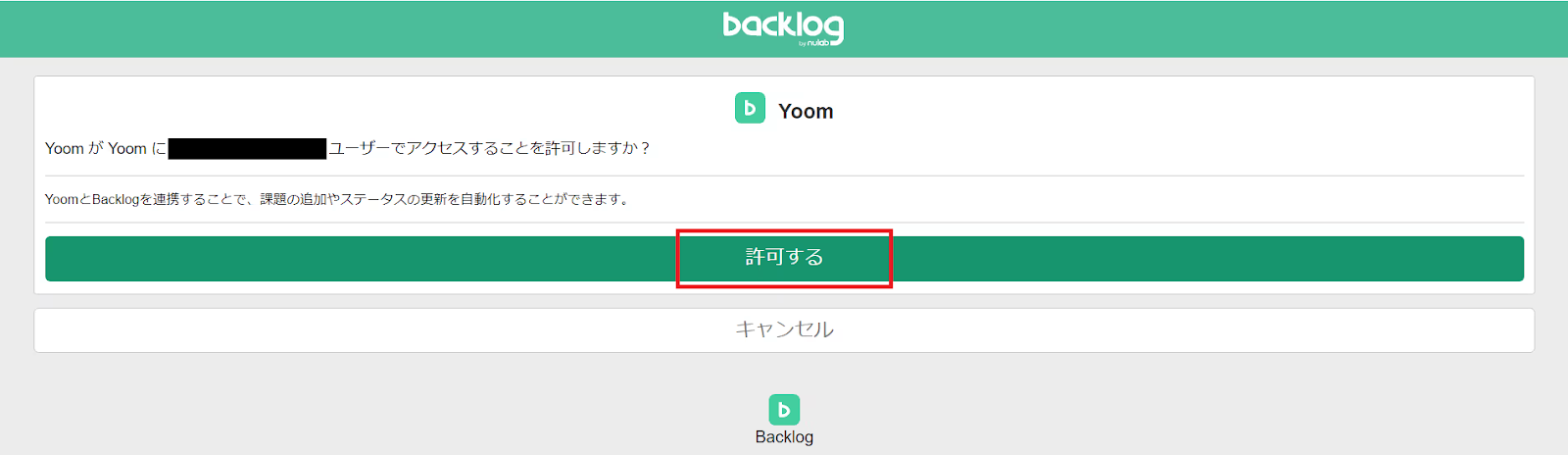
まずは、1つ目のBacklogのアプリが設定できました。
次にGoogleカレンダーを接続しましょう。
先ほどと同様の操作でGoogleカレンダーのアプリアイコンを検索し、クリックします。
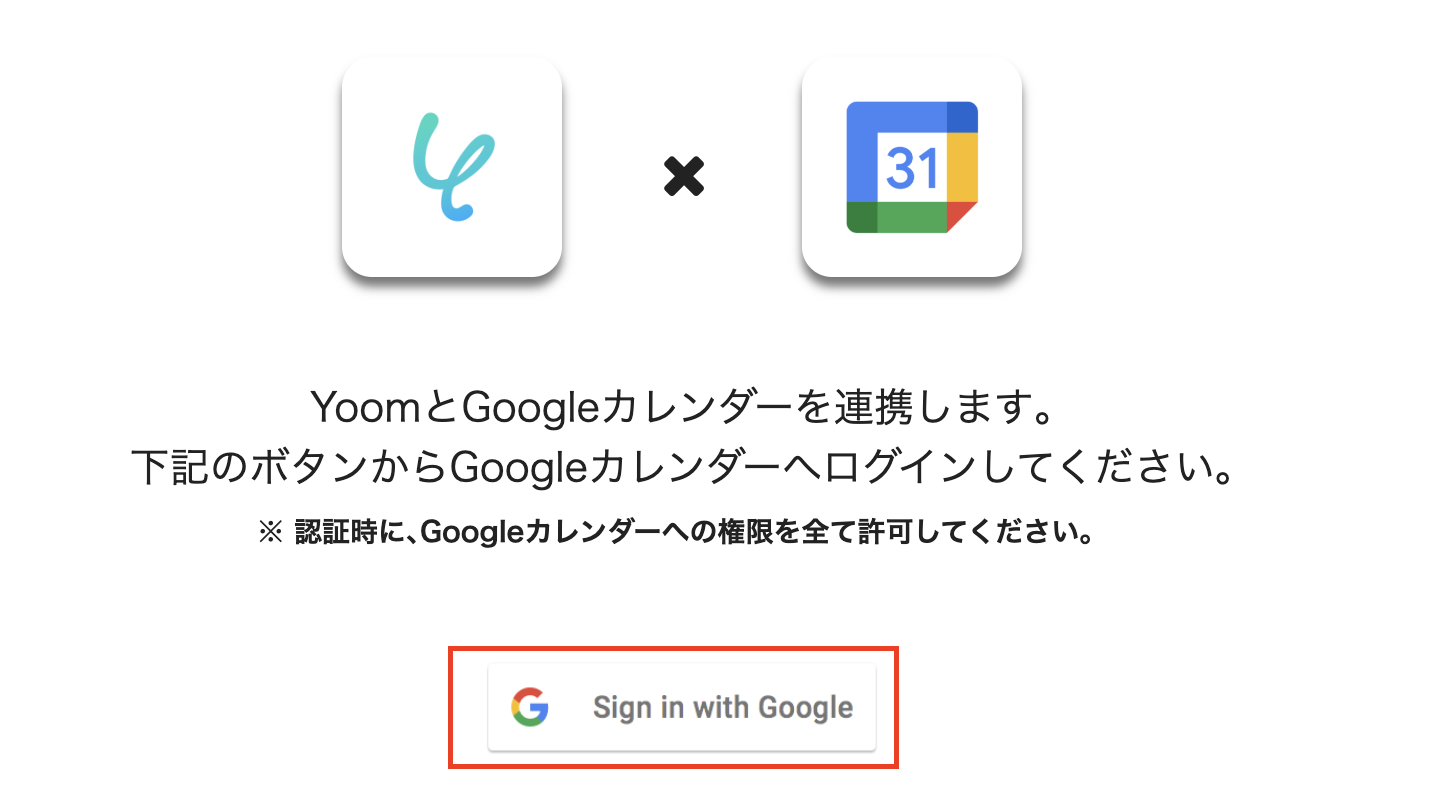
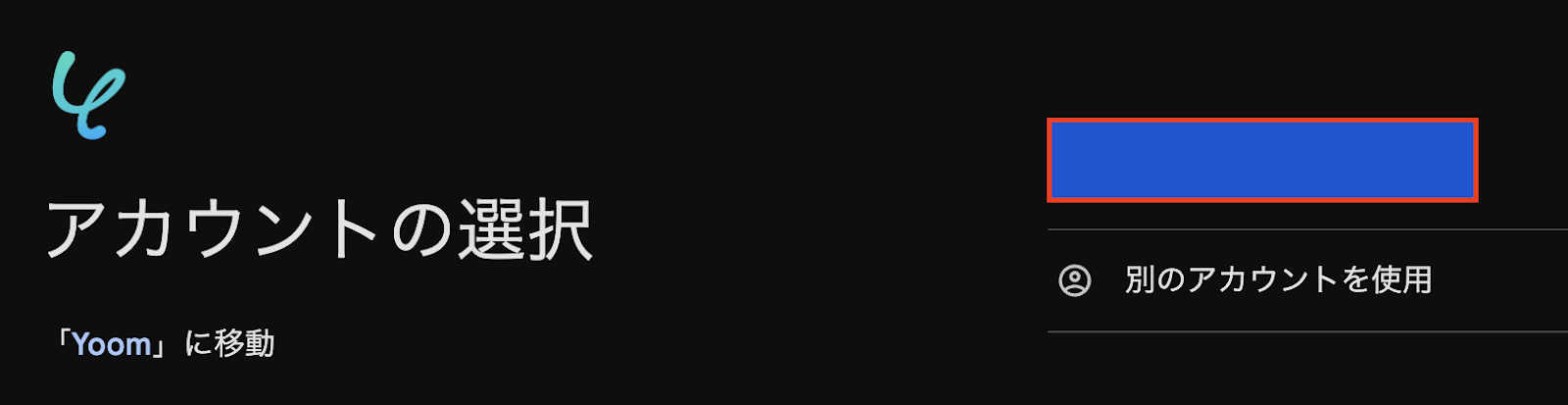
「Sign in with Google」をクリックすると、アカウントを選択する画面に移行するので、連携させたいアカウントを右の管理アカウントから選択します。
選択後、サインイン画面に移行するので、認証を完了させてください。
設定が正常に行われると、2つのアプリが追加された状態のYoomアカウントのマイアプリ画面へ移動します。
これで2つのアプリがYoomアカウントに接続できました。
ステップ2:テンプレートのコピー
Yoomアカウントに対象のアプリの新規接続が完了していることを確認後、Yoomにログインし、以下バナーの「試してみる」をクリックしてください。
Backlogで登録されたタスクの期日をGoogleカレンダーに登録する
試してみる
Backlogで登録されたタスクの期日をGoogleカレンダーに登録するフローです。

ステップ3:Backlogのトリガーアクション設定
さっそく、フローボットの設定を進めていきます!
Yoomアカウントの画面左側のマイプロジェクトから「【コピー】Backlogで登録されたタスクの期日をGoogleカレンダーに登録する」をクリックしてください。
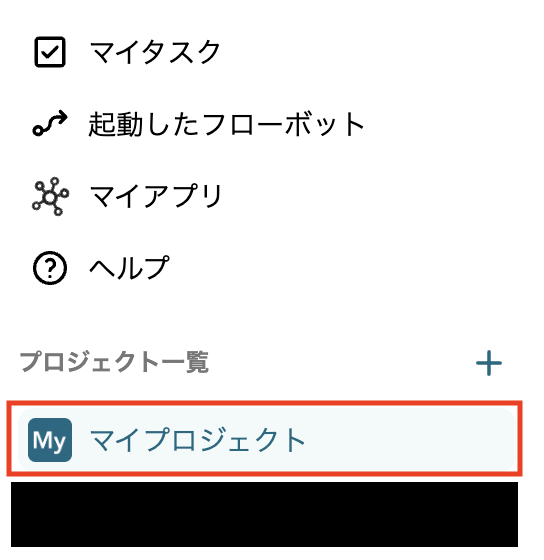
クリックした後、以下画面のようにテンプレート内容が表示されます。
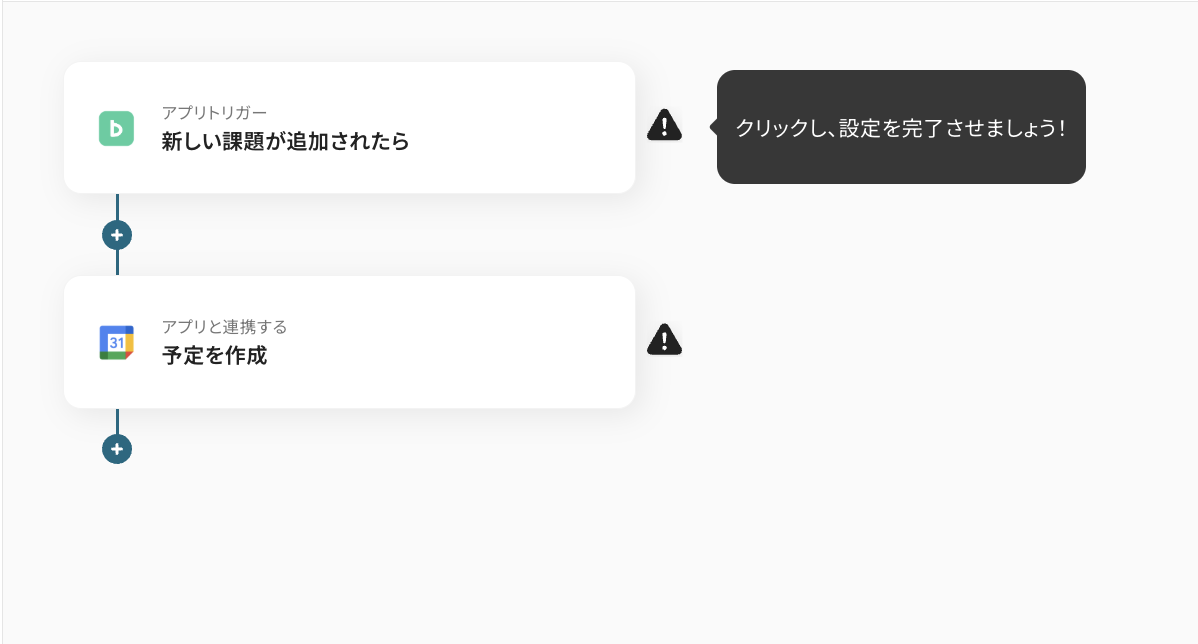
「新しい課題が追加されたら」をクリックして、連携するアカウント情報を入力してください。
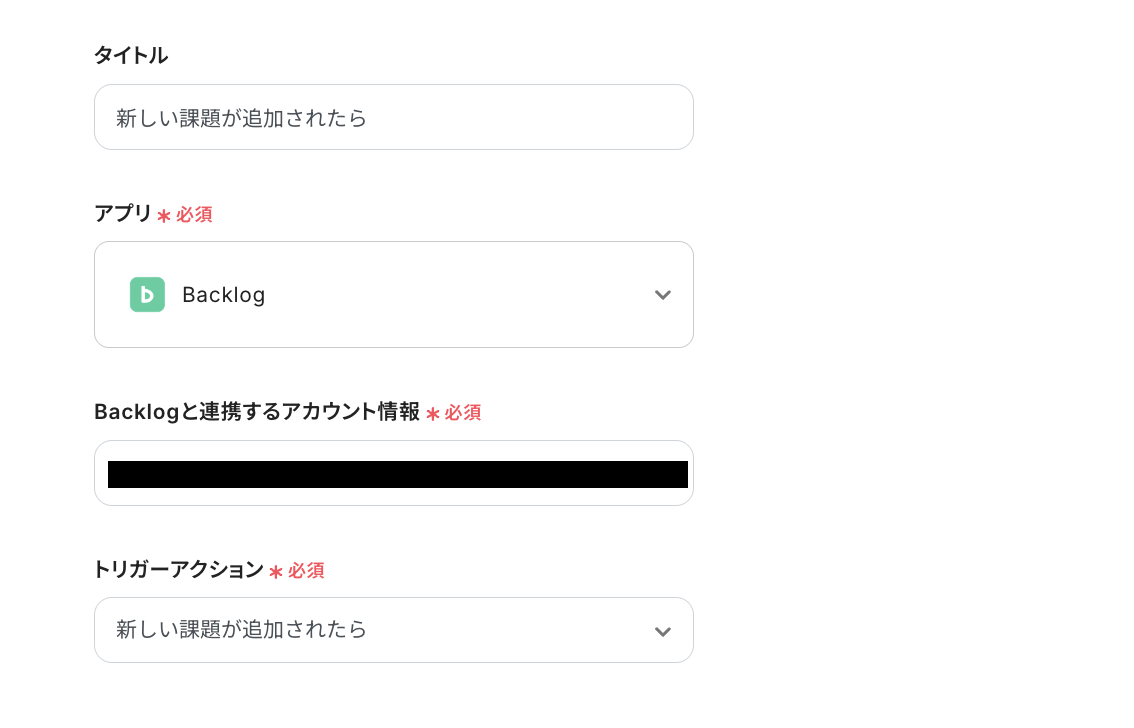
次の画面で「トリガーの起動間隔」を設定しましょう。
「トリガーの起動間隔」は5分、10分、15分、30分、60分から任意のものを選択してください。
※トリガーの起動間隔はプランによって異なるため、注意が必要です。
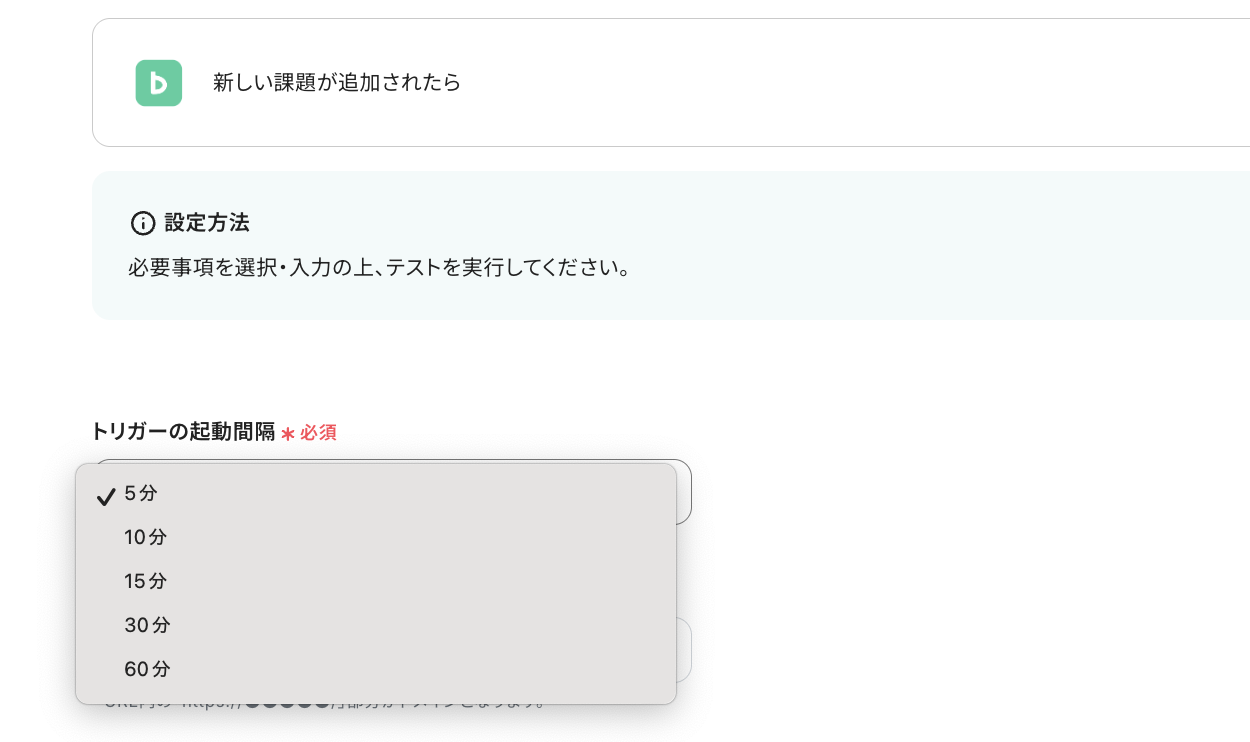
「ドメイン」と「プロジェクトID」に注釈に沿って情報を入力します。
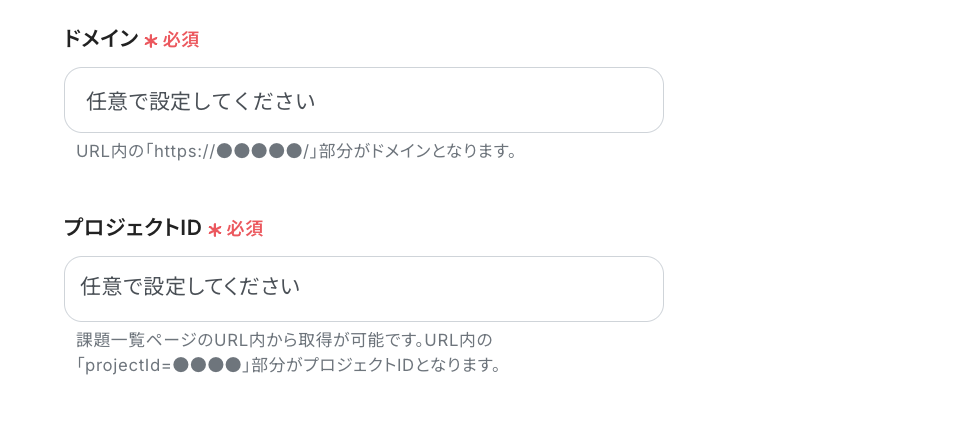
情報を入力した後、[テスト]をクリックし、問題がなければ[保存する]をクリックします。
なお、このステップで下記のような情報をアウトプットとして取得することが可能です。
アウトプット情報は、「この値を他のオペレーションで利用することができます。」という注釈の通り、この後のステップで引用・活用できます。
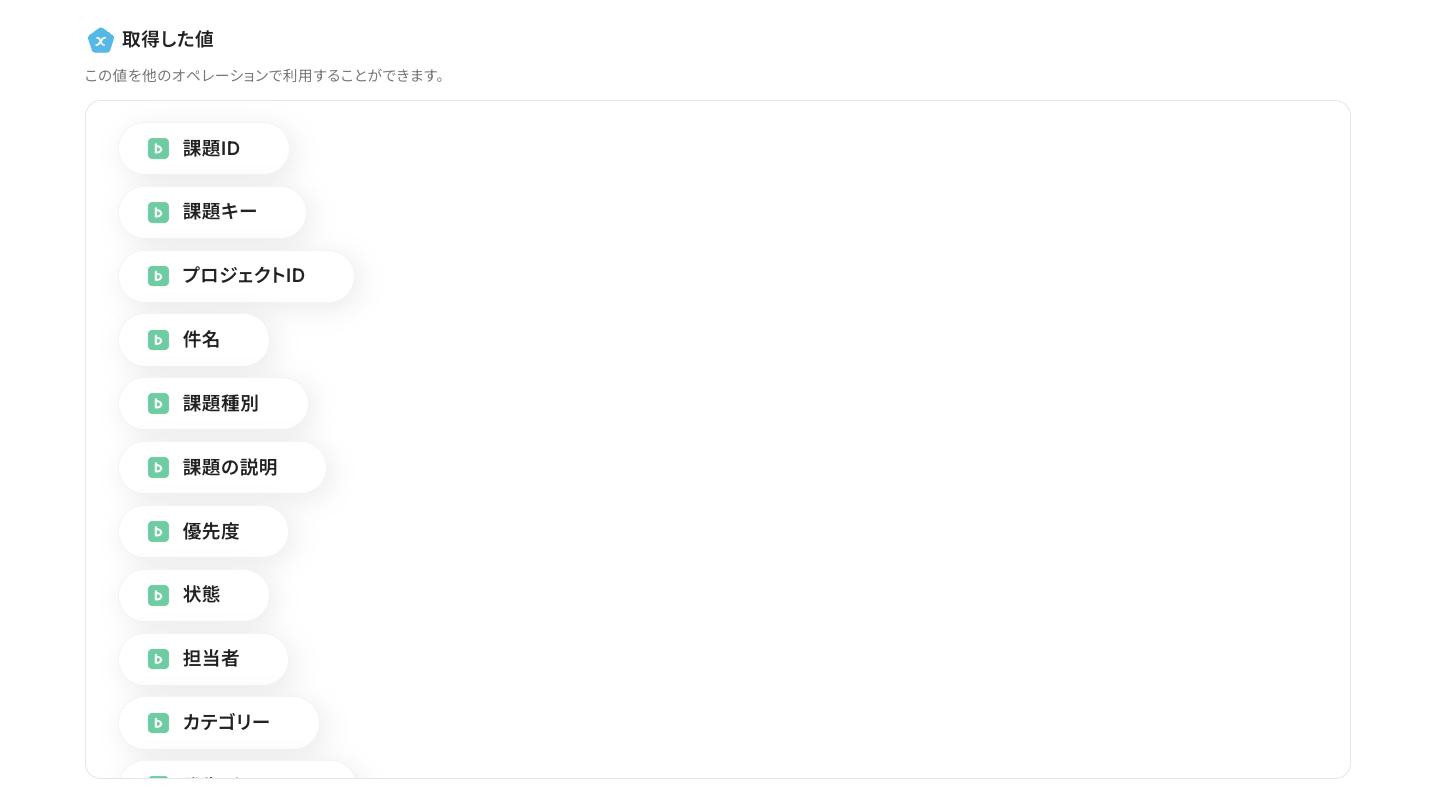
ステップ4:Googleカレンダーで予定を作成する設定
最後に、2つ目のステップ「予定の作成」をクリックします。
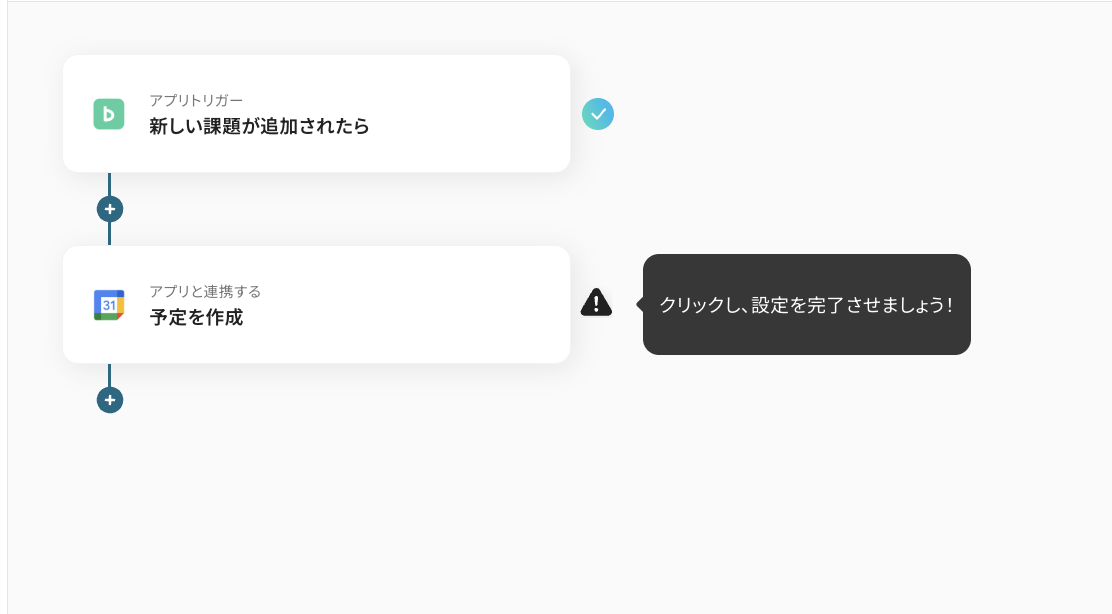
連携するアカウント情報を入力して、[次へ]をクリックしましょう。
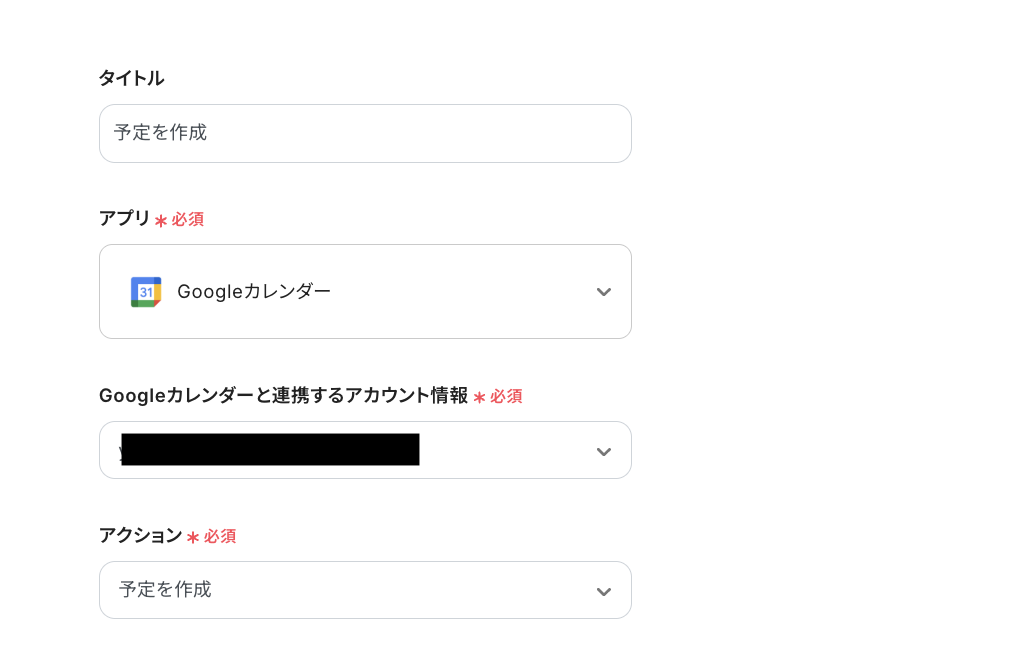
次の画面で「カレンダーID」を注釈に沿って入力してください。
なお、以下のように入力バーをクリック後の『候補』から情報を選択することもできます。
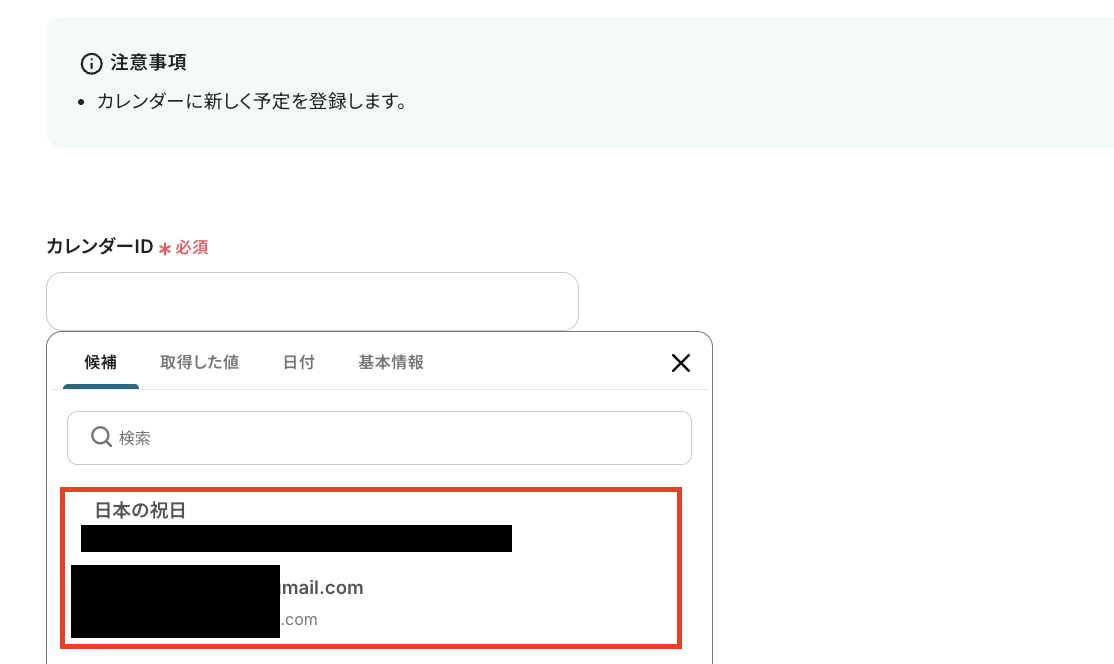
「予定のタイトル」や「予定の開始時間」を入力していきましょう。
以下の画像のように、前ステップから取得したアウトプットを引用することができます。
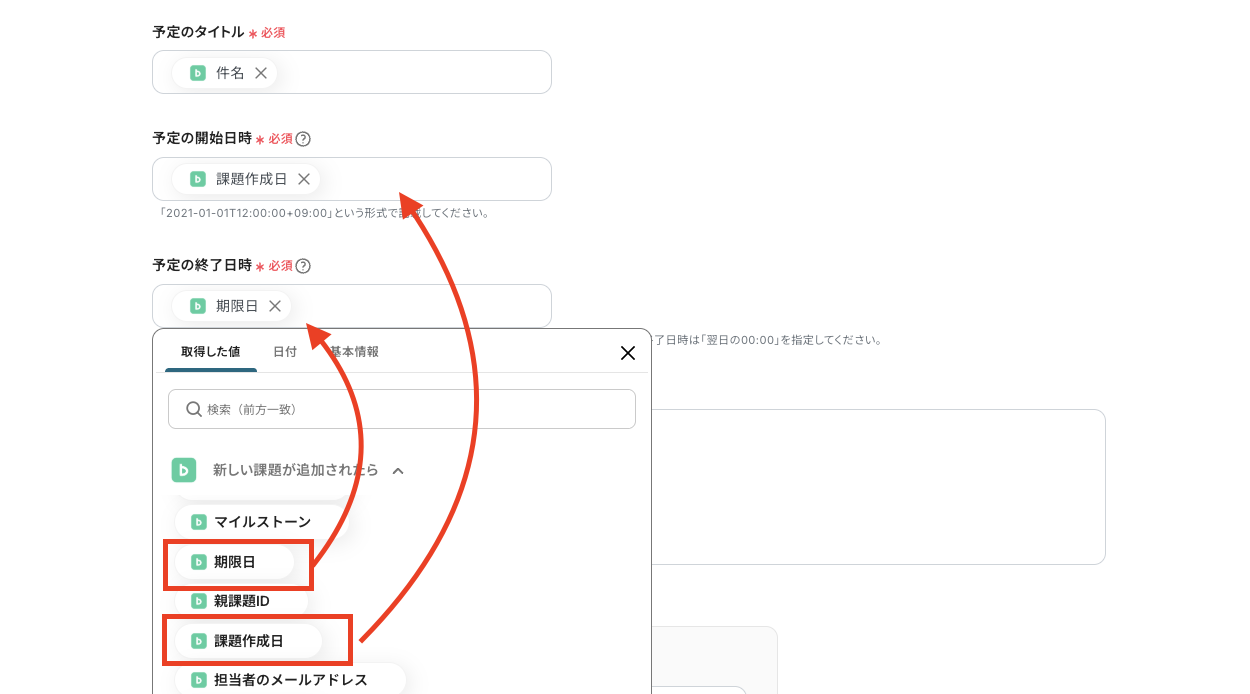
他の項目も運用にあわせて設定していきましょう。
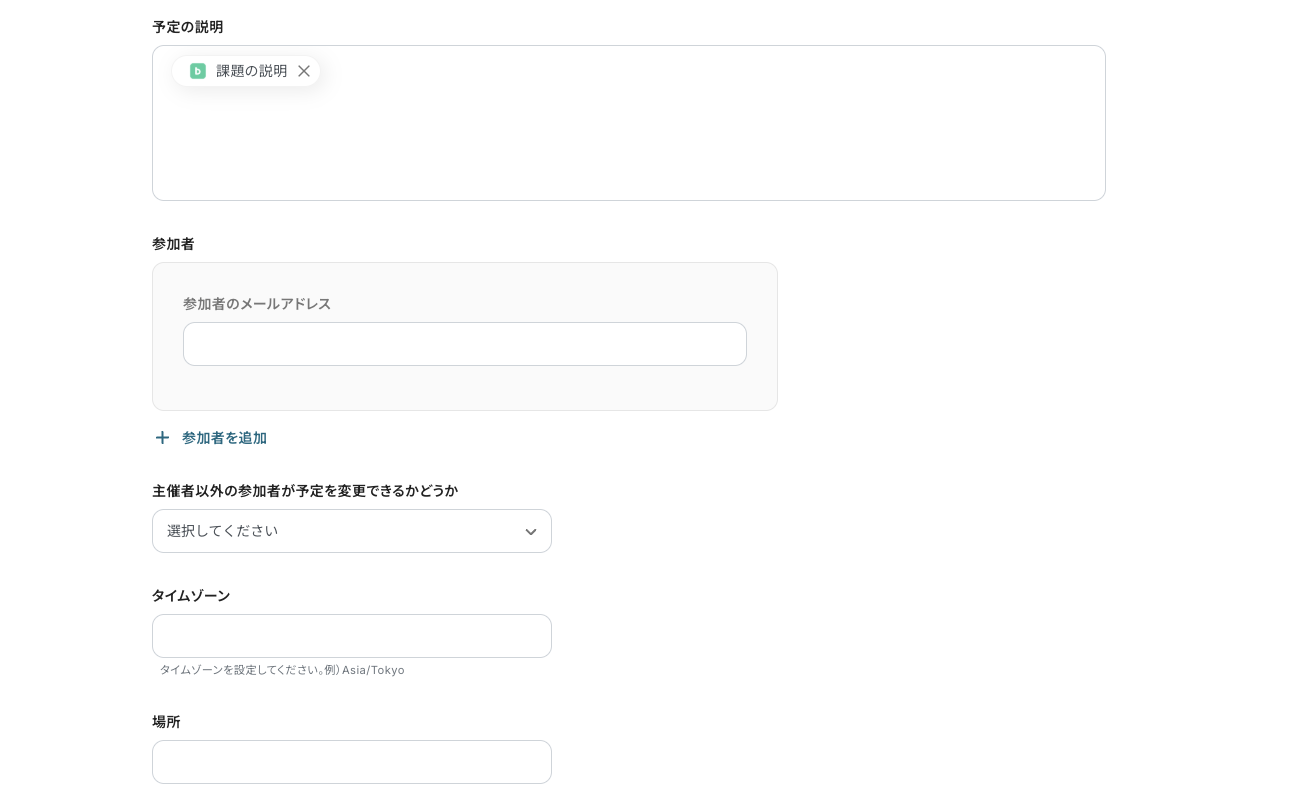
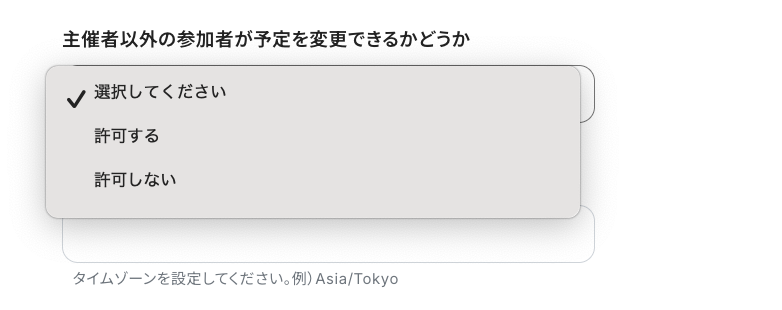
情報を入力した後、[テスト]をクリックし、問題がなければ[保存する]をクリックしましょう。
これで設定完了です!
ステップ5:トリガーをONにして起動準備完了
以下の画面の赤枠部分「トリガーをON」をクリックすることで、フローボットが自動で起動します。

簡単に自動化フローボットが作成できましたね!作成お疲れ様でした。
Googleカレンダー のデータを Backlog に連携したい場合
今回はBacklogからGoogleカレンダーへデータを連携する方法をご紹介しましたが、逆にGoogleカレンダーの予定情報を基にBacklogへタスクや課題を登録するような場面もあるかもしれません。
そのような場合は、下記のテンプレートもあわせて使ってみてください!
例えばGoogleカレンダーに登録されたクライアントとの会議予定から自動でBacklogに打ち合わせ準備タスクを作成するなど、双方向の業務効率化が図れるでしょう。
Googleカレンダーにイベントが作成されたら、Backlogに課題を追加する
Googleカレンダーに新しいイベント(予定)が作成された際、そのイベント情報を基にBacklogに新しい課題を自動で追加するフローボットです。
この自動化によって、カレンダーに登録した予定を自動的に同期でき、プロジェクトに関連する予定とタスクを管理しやすくなります。
Googleカレンダーのイベント情報からAIや正規表現を用いて必要なデータのみを抽出し、さらに特定の条件に合致する場合のみBacklogに課題を追加するといった、より高度な自動化も実現できます。
Googleカレンダーにイベントが作成されたら、Backlogに課題を追加する
試してみる
■概要
このワークフローでは、会議や重要なイベントをGoogleカレンダーで設定すると、自動的にBacklogに対応する課題を作成することが可能です。この自動化により、チーム全体のタスク把握が容易になり、漏れや重複を防止します。
Yoomを利用すると、プログラミング不要で簡単にアプリ同士を連携することができます。
■このテンプレートをおすすめする方
・GoogleカレンダーとBacklogを日常的に使用しているプロジェクトマネージャーの方
・スケジュールとタスク管理を一元化したいと考えているチームリーダーの方
・手動での課題追加に時間を取られている開発者やメンバーの方
・業務フローの自動化を通じて生産性向上を目指す企業のIT担当者の方
■注意事項
・GoogleカレンダーとBacklogのそれぞれとYoomを連携してください。
・トリガーは5分、10分、15分、30分、60分の間隔で起動間隔を選択できます。
・プランによって最短の起動間隔が異なりますので、ご注意ください。
Googleカレンダーに特定の予定が作成されたら、Backlogに課題を追加する
Googleカレンダーに特定のキーワードを含む予定(例えば「定例会議」や「顧客訪問」など)が作成された場合にのみ、Backlogに課題として自動で追加する連携です。
あらかじめ設定した条件に合致する予定だけを効率的にBacklogのタスクに反映させることができるため、不要なタスク作成を防げるようになるはずです。
この連携は、条件分岐を含んだ処理を活用しており、特定の業務フローに合わせたカスタマイズが容易です。
Googleカレンダーに特定の予定が作成されたら、Backlogに課題を追加する
試してみる
■概要
「Googleカレンダーに特定の予定が作成されたら、Backlogに課題を追加する」業務ワークフローは、Google カレンダーに入力した予定をトリガーに、Backlogへ自動で課題を登録します。
複数ツール間での二度入力や抜け漏れを防ぎ、チームの作業をスムーズに運用できます。
■このテンプレートをおすすめする方
・Google カレンダーで予定を一元管理しているが、Backlogへの課題登録が手作業で煩雑な方
・会議や面談などのスケジュールに応じて自動的に課題を作りたいプロジェクト管理者の方
・BacklogとGoogle カレンダー連携を簡単に設定して、タスク漏れを防ぎたいチームリーダーの方
■注意事項
・Googleカレンダー、BacklogのそれぞれとYoomを連携してください。
・トリガーは5分、10分、15分、30分、60分の間隔で起動間隔を選択できます。
・プランによって最短の起動間隔が異なりますので、ご注意ください。
・分岐はミニプラン以上のプランでご利用いただける機能(オペレーション)となっております。フリープランの場合は設定しているフローボットのオペレーションはエラーとなりますので、ご注意ください。
・ミニプランなどの有料プランは、2週間の無料トライアルを行うことが可能です。無料トライアル中には制限対象のアプリや機能(オペレーション)を使用することができます。
BacklogやGoogleカレンダーを使ったその他の自動化例
今回ご紹介した連携以外でも、BacklogやGoogleカレンダーのAPIを活用してさまざまな業務を自動化することが可能です。
もし気になるものがあれば、こちらも試してみてください!
Backlogを使った自動化例
フォームの回答内容をもとに課題を登録したり、課題の追加をトリガーに別ツールでコンテンツを作成することができます。
また、アップロードしたファイルを自動で添付することも可能です。
Backlogで登録されたタスク情報をGaroonのカレンダーに登録する
試してみる
Backlogで登録されたタスク情報をGaroonのカレンダーに登録するフローです。
Backlogに課題が追加されたら、Confluenceにページを作成する
試してみる
■概要
「Backlogに課題が追加されたら、Confluenceにページを作成する」ワークフローは、課題の作成時に自動でドキュメントが用意されます。
手動でページを作成する手間が削減され、作業の流れがスムーズになります。
■このテンプレートをおすすめする方
・Backlogを活用してプロジェクトや課題管理を行っている方
・Backlogへの課題追加後に、関連情報を速やかにConfluenceへ反映したい方
・手作業でのページ作成や情報転記作業に負担を感じている方
・Confluenceをチーム内のナレッジやドキュメント共有に利用している方
・メンバー間で課題に関する情報共有や記録をスピーディに行いたい方
■注意事項
・Backlog、ConfluenceのそれぞれとYoomを連携してください。
BoxにアップロードされたファイルをBacklogの課題に添付する
試してみる
■概要
「BoxにアップロードされたファイルをBacklogの課題に添付する」ワークフローは、ファイル管理と課題管理をシームレスにつなぐ業務ワークフローです。Boxに保存された重要なドキュメントをBacklogのプロジェクト課題に自動で添付することで、情報共有の効率を高めます。
Yoomのこのワークフローを活用すれば、手間を省きつつ、必要な情報を必要な場所に自動で配置できます。チーム全体の生産性向上に貢献します。
■このテンプレートをおすすめする方
・BoxとBacklogを併用しているプロジェクト管理者の方
・ファイル添付作業に時間を取られているチームメンバー
・情報共有の効率化を図りたい開発チームやデザインチーム
・手動でのファイル管理に煩わしさを感じている企業のIT担当者
■注意事項
・BoxとBacklogをYoomを連携してください。
Hubspotにフォームが送信されたらBacklogに課題を作成する
試してみる
■概要
「Hubspotにフォームが送信されたらBacklogに課題を作成する」ワークフローを利用すると、フォーム情報を自動で課題管理ツールに登録できます。
手入力の手間を減らせるため、業務の流れをスムーズにします。
■このテンプレートをおすすめする方
・Hubspotのフォームを利用して問い合わせや申し込みを受け付けている方
・受信したフォーム情報を迅速にBacklogで管理・対応したいと考えている方
・業務でBacklogによる課題管理を導入している方、またはこれから導入を検討している方
・フォーム送信後の対応や記録作業をスピーディに進めたい方
・手動でBacklogに課題登録を行っており、転記ミスや対応漏れを防ぎたい方
■注意事項
・HubSpot、BacklogのそれぞれとYoomを連携してください。
・トリガーは5分、10分、15分、30分、60分の間隔で起動間隔を選択できます。
・プランによって最短の起動間隔が異なりますので、ご注意ください。
問合せフォームを作成し、送信された内容をBacklogに登録する
試してみる
問合せフォームを作成し、フォームから送信された問い合わせ内容を自動的にBacklogの課題として登録するフローボットです。
Googleカレンダーの自動化例
予定情報をデータベースツールに転記したり、別ツールの予定情報を同期することもできます。
さらに、フォームの回答をもとに予定を自動作成することも可能です。
Calendlyで作成された予定をGoogle カレンダーに同期する
試してみる
■概要
「Calendlyで作成された予定をGoogle カレンダーに同期する」フローは、スケジュール管理をシームレスに行う業務ワークフローです。Calendlyで設定した予定が自動的にGoogle カレンダーに反映されるため、手動での入力や調整の手間を省けます。これにより、時間の有効活用が可能となり、日々の業務をよりスムーズに進めることができます。
■このテンプレートをおすすめする方
・Calendlyを活用して面会やミーティングを設定している方
・Google カレンダーとの連携を強化したいビジネスパーソン
・スケジュール管理の効率化を目指しているチームリーダー
■注意事項
・CalendlyとGoogle カレンダーのそれぞれとYoomを連携してください。
Googleフォームに回答があったら、Googleカレンダーに予定を作成してメールを送付する
試してみる
■概要
イベントの申し込みや面談の日程調整などをGoogleフォームで受け付けた後、手作業でGoogleカレンダーに予定を登録し、関係者にメールで通知する業務は手間がかかるものです。
また、手作業による対応は、予定の登録漏れや通知の遅延といったミスを引き起こす可能性もあります。
このワークフローを活用すれば、Googleフォームへの回答を起点に、Googleカレンダーへの予定作成とメール通知までの一連の流れを自動化し、これらの課題を解消します。
■このテンプレートをおすすめする方
・Googleフォームで受け付けた申し込み情報を、手動でカレンダーに登録している担当者の方
・フォームの回答者や関係者への案内メールの作成・送信に時間がかかっている方
・予定登録や連絡などの定型業務を自動化し、本来の業務に集中したい方
■注意事項
・Googleフォーム、GoogleカレンダーのそれぞれとYoomを連携してください。
・トリガーは5分、10分、15分、30分、60分の間隔で起動間隔を選択できます。
・プランによって最短の起動間隔が異なりますので、ご注意ください。
・Googleフォームをトリガーとして使用した際の回答内容を取得する方法は下記を参照ください。
https://intercom.help/yoom/ja/articles/6807133
・Google Meetの予定を作成したい場合は、下記のテンプレートをご参照ください。
https://lp.yoom.fun/fb-templates/294974
Googleカレンダーの予定一覧を取得して、Google スプレッドシートに転記する
試してみる
特定の日時で起動し、Googleカレンダーの予定一覧を取得して、Googleスプレッドシートに転記するフローです。
Outlookカレンダーの予定をGoogleカレンダーに連携する
試してみる
Outlookカレンダーの予定をGoogleカレンダーに連携するフローです。
■注意事項
・Outlook、GoogleカレンダーそれぞれとYoomを連携してください。
・Microsoft365(旧Office365)には、家庭向けプランと一般法人向けプラン(Microsoft365 Business)があり、一般法人向けプランに加入していない場合には認証に失敗する可能性があります。
・AIオペレーションはチームプラン・サクセスプランでのみご利用いただける機能となっております。フリープラン・ミニプランの場合は設定しているフローボットのオペレーションはエラーとなりますので、ご注意ください。
・チームプランやサクセスプランなどの有料プランは、2週間の無料トライアルを行うことが可能です。無料トライアル中には制限対象のアプリやAI機能(オペレーション)を使用することができます。
kintoneの情報をもとにGoogleカレンダーに予定を作成する
試してみる
■概要
「kintoneの情報をもとにGoogleカレンダーに予定を作成する」ワークフローを利用すると、予定の作成作業がスピーディになります。
ワンクリックで作業が完結するため、業務効率化につながります。
■このテンプレートをおすすめする方
・kintoneを利用して業務管理を行っている方
・会議や重要な予定を迅速に管理する必要がある方
・スケジュール管理の効率を上げたいと考えている方
・Googleカレンダーを日常的に使用している方
・kintoneのデータをGoogleカレンダーと連携して、スピーディにスケジュール登録を行いたい方
・複数のツールを統合して、業務プロセスを最適化したいと考えている方
■注意事項
・kintoneとGoogleカレンダーのそれぞれとYoomを連携してください。
・Chrome拡張機能を使ったトリガーの設定方法は下記をご参照ください。
https://intercom.help/yoom/ja/articles/8831921
まとめ
BacklogとGoogleカレンダーの連携を自動化することで、これまで手作業で行っていたデータ転記作業の手間が減り、入力ミスや更新漏れといったヒューマンエラーの防止にもつながるはずです。
タスクの期日や内容を正確に把握できるようになりそうですね!
さらに、スケジュール管理の精度を高められるため、本来注力すべきコア業務により多くの時間を割けるようになり、プロジェクト全体の生産性が向上するかもしれません。
今回ご紹介したような業務自動化を実現できるノーコード連携ツール「Yoom」。
このツールを使えば、プログラミングの知識がない方でも、直感的な操作でまるでパズルを組むように簡単に業務フローを構築できます!
もしBacklogとGoogleカレンダーの連携をはじめとする日々の業務自動化に少しでも興味を持っていただけたなら、ぜひこちらから無料登録して、Yoomによる業務効率化を体験してみてください!